Una pagina di vendita ben realizzata può cambiare le carte in tavola per la vostra azienda, trasformando i visitatori occasionali in clienti paganti e aumentando i profitti.
Noi di WPBeginner abbiamo aiutato innumerevoli utenti di WordPress a creare vari tipi di pagine, ma le pagine di vendita si distinguono sempre come una delle più efficaci.
Molti dei nostri lettori ci hanno chiesto chi siamo per creare pagine di vendita ad alta conversione in WordPress. Sebbene esistano diversi modi per crearne una, il nostro metodo preferito è quello di utilizzare un builder di pagine come SeedProd.
In questo tutorial vi spiegheremo come creare una pagina di vendita in WordPress che non solo abbia un aspetto professionale, ma che porti anche a delle conversioni.
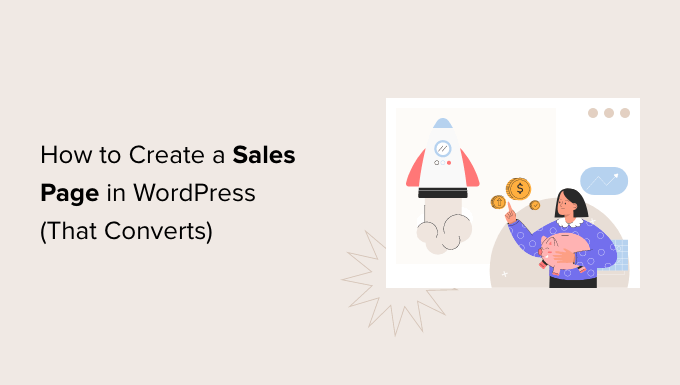
Che cos’è una pagina di vendita?
Una pagina di vendita ha un unico scopo: indurre le persone ad acquistare i vostri prodotti o servizi.
Potreste creare una pagina di vendita per il vostro nuovo ebook, per la prossima conferenza, per il vostro abbonamento, per un prodotto di e-commerce o per un servizio di consulenza. Ma l’obiettivo è sempre lo stesso: aumentare le vendite della vostra piccola impresa.
Ogni pagina di vendita è unica. Tuttavia, la maggior parte delle pagine ad alta conversione presenta un prodotto o un servizio e lo segue con un invito all’azione (CTA).
Ad esempio, la pagina di vendita di OptinMonster qui sotto presenta una CTA chiara. Questo pulsante CTA utilizza un colore contrastante per distinguersi dal resto della pagina. Inoltre, richiama l’attenzione sulla CTA utilizzando una freccia.
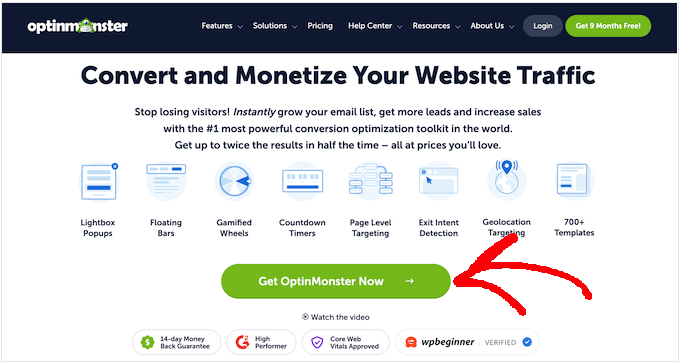
Tutto questo può suonare molto familiare. In effetti, a questo punto, potreste chiedervi: ma questa non è solo una landing page?
Le pagine di vendita e le landing page hanno molti punti in comune. A volte le landing page vengono create per vendere prodotti e servizi.
Potreste creare una landing page per WordPress per aumentare le iscrizioni alla newsletter o per promuovere il vostro prossimo webinar. Tuttavia, una pagina di vendita è sempre finalizzata alla vendita.
Detto questo, diamo un’occhiata a come creare una pagina di vendita in WordPress che converta. Vi mostreremo due metodi, quindi fate semplicemente clic sui link sottostanti per passare al metodo che preferite:
Suggerimento professionale: Avete bisogno di aiuto per la progettazione di un sito web WordPress? Il nostro team di WPBeginner Pro Services può progettare un sito web in corrispondenza della vostra visione. Non è necessario alcun impegno da parte vostra. Programmate una telefonata con noi oggi stesso per maggiori informazioni.
Metodo 1: Creare una pagina di vendita su WordPress utilizzando SeedProd (consigliato)
Questo metodo è il più semplice e consigliato a tutti gli utenti di WordPress.
Per questo metodo, utilizzeremo SeedProd. È il miglior costruttore di pagine di destinazione per WordPress. SeedProd consente di creare facilmente bellissimi layout di pagina che vi aiuteranno a ottenere più vendite.

SeedProd funziona con molti strumenti di terze parti molto diffusi che potreste già utilizzare per promuovere le vendite. Questi includono servizi di email marketing in alto, WooCommerce, Google Analytics e altri ancora.
Lo abbiamo usato per creare i loro interi siti web e ne siamo rimasti super impressionati. Per saperne di più, consultate la nostra recensione dettagliata di SeedProd.
La prima cosa da fare è installare e attivare il plugin SeedProd. Per maggiori dettagli, consultate la nostra guida passo passo su come installare un plugin di WordPress.
Nota: su WordPress.org è disponibile una versione gratuita di SeedProd, ma noi utilizzeremo la versione Pro perché offre funzioni più potenti. Queste includono un’ampia selezione di modelli di pagine di vendita e di pagine di destinazione dal design professionale.
Dopo aver attivato il plugin, SeedProd chiederà la chiave di licenza.

Potete trovare queste informazioni nel vostro account sul sito web di SeedProd. Dopo aver inserito la chiave di licenza, andate su SeedProd “ Landing Pages nella vostra dashboard di WordPress.
Qui, fare clic sul pulsante “Aggiungi nuova pagina di destinazione”.
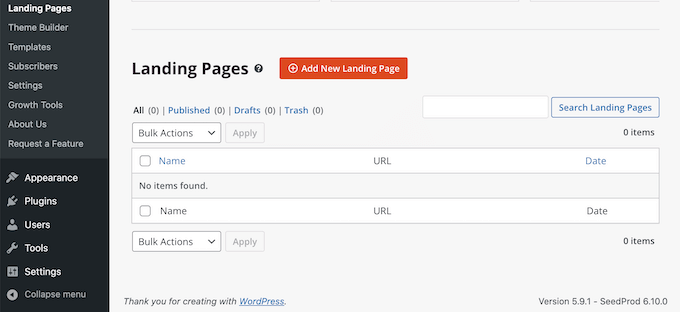
SeedProd dispone di centinaia di template progettati professionalmente per diversi tipi di campagne, come le campagne lead squeeze e coming soon. Poiché vogliamo incrementare le vendite, facciamo clic sul filtro Vendite.
È ora possibile consultare tutti i modelli di SeedProd. Per dare un’occhiata più da vicino a un design, è sufficiente passare il mouse su quel modello. Quindi, fare clic sull’icona della lente di ingrandimento.
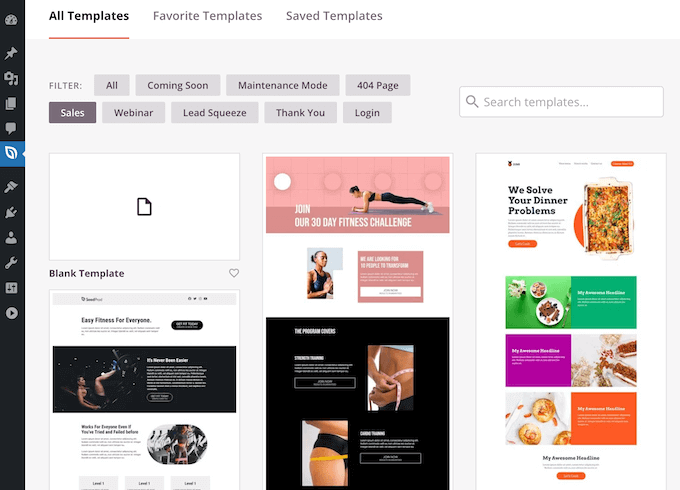
Una volta trovato il tema della pagina di vendita che si desidera utilizzare, fare clic su “Scegli questo modello”. Ora potete dare alla vostra pagina di vendita un titolo accattivante e inserire l’URL. Questo è l’indirizzo web dove apparirà la vostra pagina di vendita.
Un URL descrittivo può aiutare i motori di ricerca a capire il contenuto della pagina. In questo modo sarà più facile per loro consegnare la pagina agli utenti giusti. A questo proposito, è buona norma includere nell’URL parole chiave pertinenti.
Quindi, fare clic su “Salva e inizia a modificare la pagina”. In questo modo verrà caricata l’interfaccia del plugin SeedProd per la creazione di pagine con il drag-and-drop.
Questo semplice costruttore drag-and-drop mostra un’anteprima live della pagina a destra e una barra degli strumenti a sinistra.
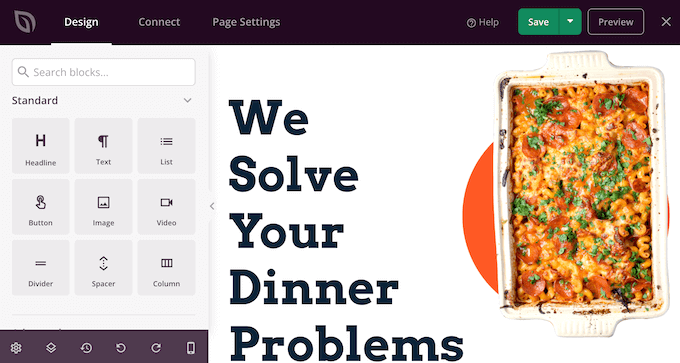
I blocchi sono i componenti fondamentali di tutti i layout di SeedProd. È possibile creare un’intera pagina di vendita semplicemente aggiungendo al layout questi blocchi già pronti, tra cui titoli, pulsanti e immagini.
È inoltre possibile utilizzare i blocchi SeedProd come distanziatori, colonne e divisori per organizzare e strutturare la pagina di vendita.
È facile personalizzare qualsiasi blocco di SeedProd. È sufficiente fare clic sul blocco e la barra degli strumenti visualizzerà tutte le impostazioni per quel blocco.
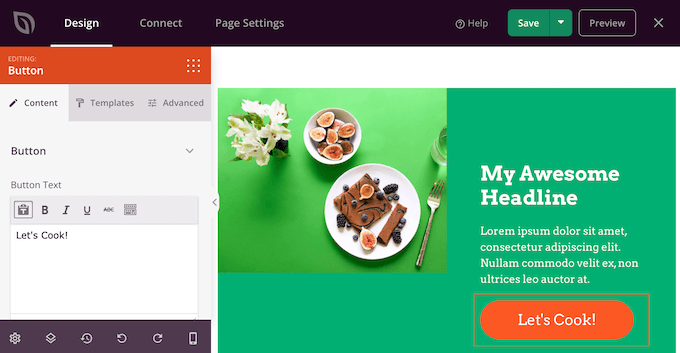
SeedProd è dotato di molti blocchi perfetti per costruire una pagina di vendita che converta.
Ad esempio, è possibile aggiungere testimonianze, tabelle di prezzi, valutazioni a stelle e blocchi di conto alla rovescia.
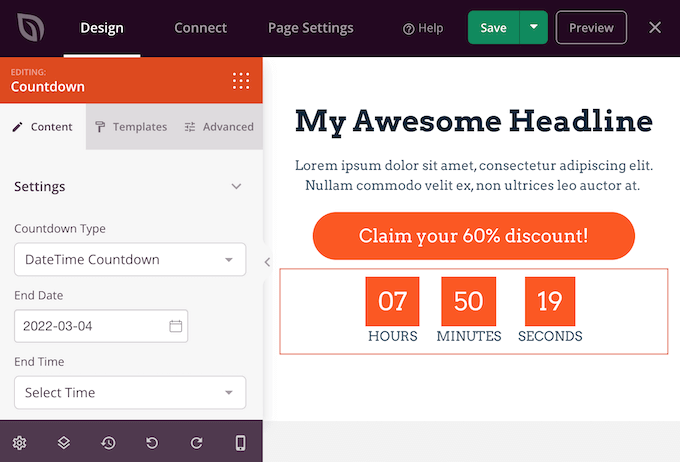
È inoltre possibile spostare i blocchi nel layout trascinandoli e rilasciandoli. In questo modo è facile creare una pagina di vendita bella e accattivante con un layout totalmente personalizzato.
Per alcuni blocchi come il testo, il motto e l’immagine, è possibile utilizzare la caratteristica AI di SeedProd per generare il contenuto. Questo può essere utile se lavorate sul vostro sito web add-on ma avete bisogno di risorse per aggiungere un tocco creativo alla vostra pagina di vendita.
Per ulteriori informazioni, consultate la nostra guida su come utilizzare l’IA per potenziare il vostro marketing e su come utilizzare l’IA per generare immagini in WordPress.
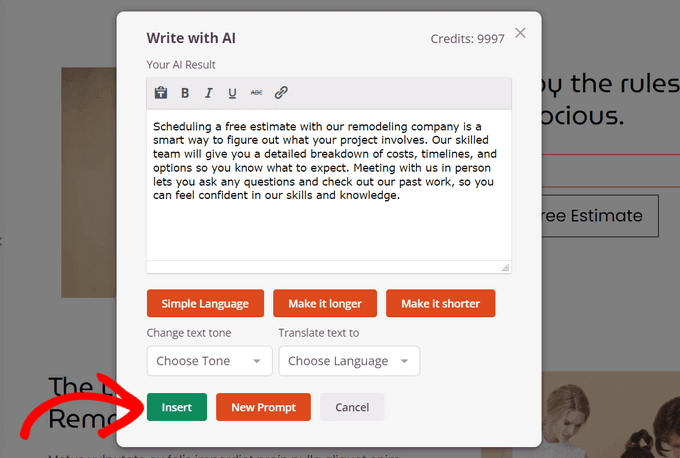
SeedProd è dotato anche di “sezioni”. Si tratta di modelli di righe e blocchi che possono aiutare a creare rapidamente una pagina di vendita. Per incrementare le vostre vendite, potreste dare un’occhiata a sezioni come Hero, Call To Action, Features e FAQ.
È possibile visualizzare tutte le sezioni facendo clic sulla scheda Sezioni.
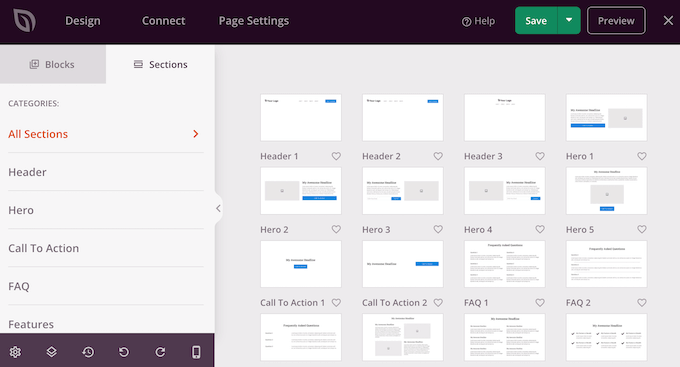
Da qui è possibile visualizzare l’anteprima di qualsiasi sezione passandoci sopra il mouse. Quando appare l’icona della lente d’ingrandimento, fare clic su di essa.
Per aggiungere questa sezione alla vostra pagina, fate clic su “Scegli questa sezione”. SeedProd creerà la sezione in fondo alla pagina di vendita.
SeedProd offre anche una serie di blocchi WooCommerce. Questi includono un pratico blocco Aggiungi al carrello, oltre a blocchi in cui è possibile mostrare i prodotti più votati e quelli più venduti.
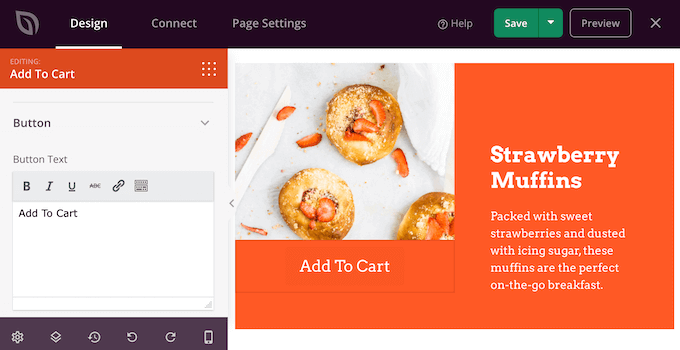
In questo modo è facile creare una pagina di vendita che promuova i vostri prodotti, servizi o eventi WooCommerce. Scegliendo SeedProd, potete anche progettare una pagina di vendita senza essere limitati dal vostro tema WooCommerce.
Mentre si lavora alla pagina di vendita, è possibile visualizzare un’anteprima del progetto facendo clic sul pulsante “Anteprima”. In questo modo la pagina di vendita viene visualizzata in una nuova scheda.
Quando si è soddisfatti del proprio progetto, si può fare clic sul pulsante “Salva” e poi scegliere “Pubblica”.
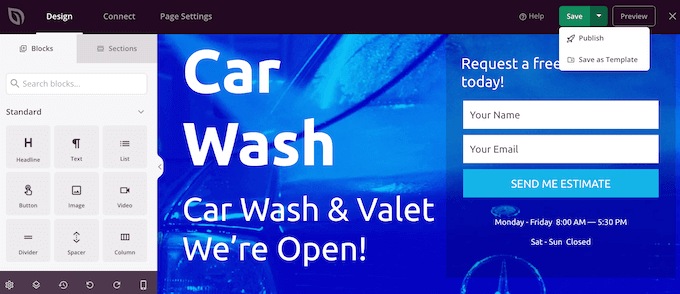
La vostra pagina di vendita sarà ora attiva sul vostro sito web WordPress.
È anche possibile utilizzare il costruttore drag-and-drop di SeedProd per creare temi WordPress completamente personalizzati senza scrivere alcun codice.
💡ProTip: Cercate un’alternativa a SeedProd? Thrive Architect può aiutarvi a creare pagine di vendita su WordPress in pochi minuti con oltre 350 template di landing page e pagine di vendita, blocchi di conversione precostituiti e altro ancora.
Metodo 2: Creare una pagina di vendita di WordPress utilizzando l’editor a blocchi
WordPress dispone di un editor di blocchi integrato che consente di creare facilmente design unici utilizzando blocchi già pronti.
Se desiderate modelli dal design professionale e blocchi ottimizzati per le conversioni, vi consigliamo di utilizzare un page builder. Detto questo, è possibile creare una pagina di vendita utilizzando solo l’editor di blocchi di WordPress se si ha un budget limitato e si è agli inizi.
Quando si lavora con l’editor a blocchi, un tema WordPress flessibile e facile da usare è indispensabile. In questa pubblicazione, utilizzeremo il tema gratuito multiuso Hestia. Essendo multiuso, Hestia è il tema perfetto per una vasta gamma di siti web.
Per prima cosa, create una nuova pagina andando su Pagine “ Aggiungi nuovo nella vostra dashboard di WordPress. Ora potete dare un titolo alla vostra pagina di vendita.
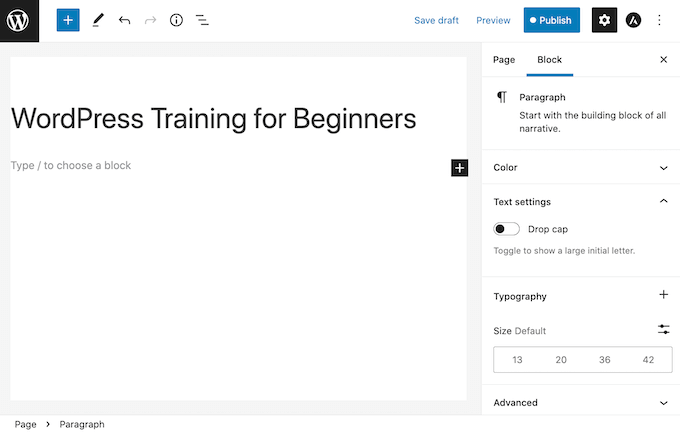
Inizieremo dall’alto con l’intestazione della pagina. Nell’intestazione, in genere, si vuole stabilire l’identità del marchio utilizzando elementi come il logo aziendale e la combinazione di colori.
Per iniziare, aggiungiamo un logo. Basta fare clic sull’icona nera “+” e poi cercare Logo del sito.
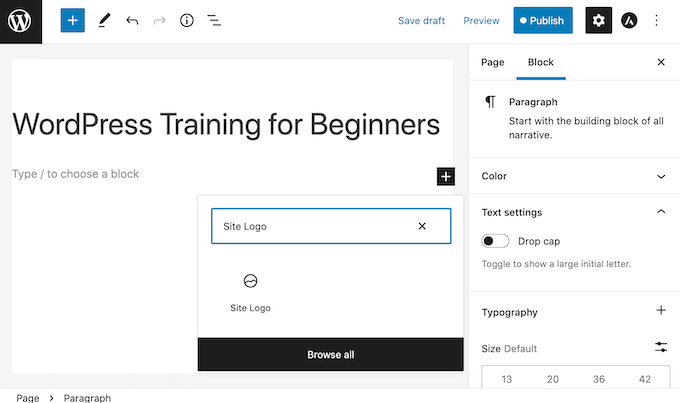
Dopo aver aggiunto il blocco Logo del sito al progetto, caricare una nuova immagine o selezionare una grafica dalla libreria multimediale di WordPress.
Il blocco Cover è un’altra buona scelta per la parte superiore della pagina di vendita. Questo blocco consente di aggiungere un’immagine di sfondo e una sovrapposizione di colore che si aggiunge all’immagine di sfondo. Una sovrapposizione può essere un modo semplice per aggiungere i colori del vostro marchio a un’immagine.
Il blocco di copertina presenta anche uno spazio in cui è possibile aggiungere del testo. È perfetto per presentare il vostro marchio ai potenziali clienti.
Per aggiungere un blocco Copertina al vostro progetto, fate clic sull’icona nera “+”. Quindi, cercare Cover. Quando appare questo blocco, è necessario aggiungerlo alla pagina di vendita.
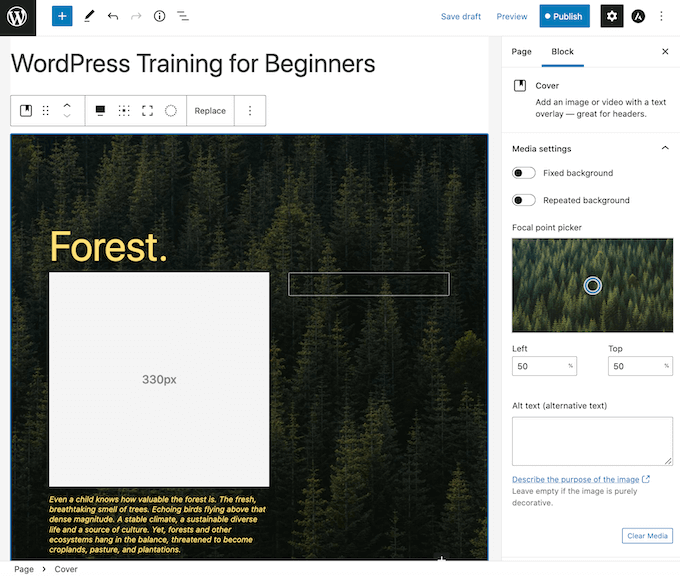
È ora possibile personalizzare il blocco Cover utilizzando la barra laterale Block. È possibile aggiungere un’immagine di sfondo e una sovrapposizione colorata opzionale, oltre a del testo. Per far risaltare le parole, si possono provare diversi colori e dimensioni.
La maggior parte delle pagine di vendita contiene una presentazione del prodotto o del servizio. Spesso è opportuno includere anche un’immagine, ad esempio una foto del prodotto.
WordPress dispone di un blocco che consente di visualizzare testo e immagini in un layout gradevole. Questo blocco Media & Text crea un layout a due colonne con un’immagine su un lato e un testo sull’altro.
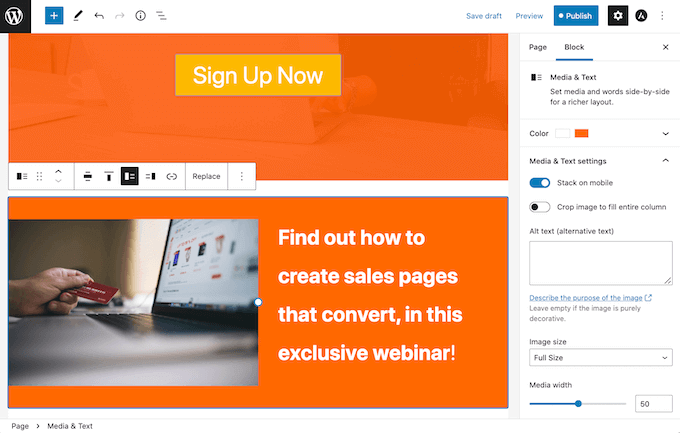
Per una pagina di vendita, in genere è necessario un modo per accettare i pagamenti. Per impostazione predefinita, WordPress non supporta i pagamenti con carta di credito, ma ci sono molti plugin e strumenti che possono aiutare a risolvere il problema.
È possibile creare un pulsante di pagamento utilizzando WP Simple Pay. Questo plugin offre un modo semplice per accettare pagamenti con carta di credito, bonifici bancari e altro ancora.
Un’altra opzione è quella di creare un modulo d’ordine con WPForms e incorporarlo sulla pagina di vendita. WPForms è il modo più semplice per accettare pagamenti in WordPress senza impostare un carrello.
Ora potete continuare ad aggiungere blocchi per costruire la vostra pagina di vendita perfetta.
Quando siete soddisfatti del vostro design, fate clic sul pulsante “Pubblica”. La vostra pagina di vendita è ora attiva e pronta per iniziare a convertire il vostro traffico in clienti paganti.
Quali elementi deve avere una pagina di vendita per convertire?
Una pagina di vendita ben progettata dovrebbe includere diversi elementi chiave per garantire che si distingua, coinvolga i visitatori e, in ultima analisi, favorisca le conversioni:
- Un titolo e un sottotitolo convincenti che comunichino al visitatore i vantaggi di un prodotto o di un servizio. Devono essere concisi, persuasivi e abbastanza veloci da catturare l’attenzione del visitatore.
- Immagini coinvolgenti del prodotto o del servizio, come foto o grafici, che dimostrino i vantaggi per il pubblico di riferimento.
- Descrizioni dettagliate del prodotto che illustrino i valori principali del prodotto o del servizio e il modo in cui risolve il problema del visitatore.
- Informazioni sul prezzo del prodotto o del servizio e, se del caso, informazioni su cosa è incluso nel prezzo e su eventuali offerte speciali.
- Prove sociali per conquistare la fiducia dei visitatori, come testimonianze, recensioni, casi di studio o statistiche.
- Un chiaro pulsante call-to-action che guidi i visitatori verso l’acquisto e il passo successivo, come la richiesta di un preventivo.
- Una sezione FAQ che risponda alle domande più frequenti sul prodotto o sul servizio e affronti i principali dubbi dei visitatori.
Nel progettare la vostra pagina di vendita, assicuratevi di pensare a questi elementi e di effettuare test A/B per capire cosa funziona meglio per conquistare il vostro pubblico di riferimento.
Per ulteriori spunti, potete consultare il nostro articolo di approfondimento su come aumentare le conversioni delle pagine di prezzo del 30%. Thomas Griffin, cofondatore di OptinMonster, condivide alcuni consigli per aumentare le entrate delle pagine dei prezzi, ma sono applicabili anche alle pagine di vendita.
Portare la pagina di vendita al livello successivo
Una pagina di vendita bella e professionale può aumentare le vendite. Tuttavia, c’è sempre spazio per migliorare i tassi di conversione.
Tenendo conto di ciò, ecco altri utili plugin per WordPress che possono aiutarvi a ottenere ancora più vendite:
- Tutto-in-uno SEO (AIOSEO). Questo kit di strumenti per l’ottimizzazione dei motori di ricerca, facile da usare per i principianti, può aiutarvi a portare più persone sulla vostra pagina di ricerca. Più traffico significa più possibilità di convertire i visitatori in clienti.
- MonsterInsights. Il monitoraggio delle statistiche della pagina può aiutarvi a capire cosa funziona e cosa non funziona nella vostra pagina di vendita. Il modo più semplice per scoprirlo è con MonsterInsights. È il miglior plugin di analisi per WordPress ed è utilizzato da oltre 3 milioni di siti web.
- OptinMonster. Gli exit intent popup di OptinMonster possono convertire i visitatori che abbandonano in clienti paganti. Questo plugin per popup traccia i movimenti del mouse del visitatore, in modo da rilevare il momento esatto in cui chi siamo sta per abbandonare il sito e sollecitarlo con una campagna personalizzata.
- TrustPulse. TrustPulse è il miglior plugin di prova sociale per WordPress sul mercato. Sfrutta l’effetto FOMO visualizzando notifiche in tempo reale delle attività che gli utenti svolgono sulla vostra pagina di vendita.
Speriamo che questo articolo vi abbia aiutato a capire come creare una pagina di vendita in WordPress che converta. Potete anche leggere il nostro articolo su se WordPress va bene per l’e-commerce e la nostra guida passo-passo su come creare una sezione servizi in WordPress.
Se questo articolo vi è piaciuto, iscrivetevi al nostro canale YouTube per le esercitazioni video su WordPress. Potete trovarci anche su Twitter e Facebook.





Moinuddin Waheed
integrating sales pages in our website increase the chances of conversion.
Seedprod comes with a lot of options and rescue with such needs.
I have used seedprod and found it very useful in making the landing pages and maintenance pages.
it is lightweight and very easy to use drag and drop options.
do we need to have a single sales pages website for single product websites like having a landing page only or full fledged website that comes with sales page or pages?
WPBeginner Support
You can use it on either type of site and it is up to testing for what works best for your audience.
Admin
Uche Nwonye
Thank you for all the educational articles your editorial team has always delivered to us.
I NEED to know whether it’s ideal to use one Sales Page for an e-commerce website(that displays multiple products) or build individual Sales Pages for each of the products?
WPBeginner Support
There is no best case for every site at the moment. It would depend on how you design your site, what you are selling, and your audience for what works best for you.
Admin